在当今快节奏的商业环境中,准确而高效的财务预测是每个项目成功的基石。然而,许多中小企业仍在为如何通过Excel制作项目预算表格而苦恼。面对不断变化的市场需求和资源限制,如何简化这一复杂的过程成为了企业管理者的头等难题。尽管Excel是一种功能强大的工具,但其学习曲线和复杂的公式设置常常让人望而却步。本文将深入探讨如何利用Excel,甚至是更专业的工具,如FineBI,来简化财务预测的过程,帮助企业更好地掌控预算。

📊 一、Excel制作项目预算表格的基本步骤
在使用Excel进行项目预算表格的制作时,理解每个步骤是至关重要的。通过以下表格,我们可以一目了然地了解Excel项目预算制作的基本步骤。
| 步骤 | 描述 | 工具/公式 |
|---|---|---|
| 1 | 数据收集与整理 | 数据表格 |
| 2 | 成本分类与预算编制 | SUMIFS, VLOOKUP |
| 3 | 数据验证与调整 | 数据验证工具 |
| 4 | 报表生成与可视化 | 图表工具 |
1. 数据收集与整理
数据收集是创建任何预算的第一步。在这一阶段,您需要将所有相关的历史财务数据、项目需求、市场研究结果等信息汇集在一起。Excel的强大之处在于其对数据表格的支持,您可以通过灵活的单元格式和数据输入选项来组织这些信息。
例如,在Excel中创建一个表格,将所有过去的项目成本记录在内,包括项目名称、日期、成本类型(如人力、材料、设备等)和实际支出金额。这种数据的整理使后续的预算编制有据可依。
2. 成本分类与预算编制
在数据收集完成后,下一步是进行成本分类和预算编制。这一步的目的是将所有的成本划分为不同的类别,并为每一个类别设定合理的预算目标。在Excel中,可以使用SUMIFS函数来对不同的成本类别进行汇总。VLOOKUP则可用于从其他数据表中提取必要的信息,以便于更精准的预算编制。
例如,使用以下公式计算某一成本类别的总预算:
```plaintext
=SUMIFS(成本金额列, 成本类别列, "人力")
```
这种方式不仅便于分类管理,还能帮助您清晰地识别出各类成本的比例,从而做出更精准的预算规划。
3. 数据验证与调整
在完成预算编制后,进行数据验证和调整是确保预算表格准确性的关键步骤。Excel提供了多种数据验证工具,可以帮助您检测输入数据的合理性,避免因输入错误导致预算偏差。
例如,使用Excel的数据验证功能,您可以设置一个下拉菜单来限制输入的成本类别,这样可以有效避免手动输入错误。此外,通过条件格式设置,您还可以快速识别异常值或超出预算的项目。
4. 报表生成与可视化
最后,利用Excel的图表工具进行报表生成与可视化。这一步不仅仅是为了美观,更是为了让预算数据更加直观、易于理解。在Excel中,您可以通过柱状图、折线图、饼图等多种图表类型,将预算数据进行可视化展示,帮助管理层快速掌握整体财务状况。
通过这些步骤,您将能够使用Excel创建一个全面且实用的项目预算表格。但是,如果您的需求更为复杂,或者希望简化数据分析过程,FineBI无疑是一个更为优质的选择。作为一款自助大数据分析的商业智能工具,FineBI不仅可以快速搭建面向全员的自助分析BI平台,还能提供从数据准备、数据处理、可视化分析到数据共享与管理的一站式解决方案。
📈 二、通过Excel简化财务预测的高级技巧
Excel不仅可以用于基本预算编制,它还提供了一些高级功能,可以帮助您进一步简化财务预测过程。以下是一些高级技巧,可以帮助您更高效地进行财务预测。
| 技巧 | 描述 | 应用实例 |
|---|---|---|
| 1 | 使用数据透视表 | 动态数据分析 |
| 2 | 应用条件格式 | 数据异常检测 |
| 3 | 编写宏自动化任务 | 提高效率 |
| 4 | 模拟分析与场景管理 | 风险评估 |
1. 使用数据透视表
数据透视表是Excel中极为强大的功能之一,它允许您动态分析数据并生成报告。通过数据透视表,您可以快速地对大量数据进行分组、汇总和分析,从而发现潜在的趋势和模式。
例如,您可以使用数据透视表来分析不同项目的成本分布情况,并根据不同时间段生成月度或季度预算报告。这种灵活的分析能力使得数据透视表成为财务预测中的利器。
2. 应用条件格式
在复杂的预算表中,快速识别异常数据至关重要。条件格式允许您根据设定的条件自动更改单元格的格式,以便突出显示特定的数据。
例如,您可以设置条件格式,在预算超支时将单元格颜色变为红色,这样管理者可以一目了然地发现问题并进行调整。条件格式不仅提高了数据表的可读性,还能有效防止错误决策。
3. 编写宏自动化任务
对于重复性高的任务,使用Excel中的宏功能可以大幅提高效率。宏可以记录您在Excel中的操作步骤,并自动执行这些步骤,从而节省时间和降低人为错误。
例如,您可以编写一个宏来自动更新预算数据、生成报表或进行数据备份。这种自动化的处理方式不仅提高了工作效率,还保证了数据处理的一致性。
4. 模拟分析与场景管理
在财务预测中,不确定性和风险评估是必须考虑的因素。Excel的模拟分析与场景管理功能可以帮助您评估不同情境下的财务表现,并制定相应的应对策略。
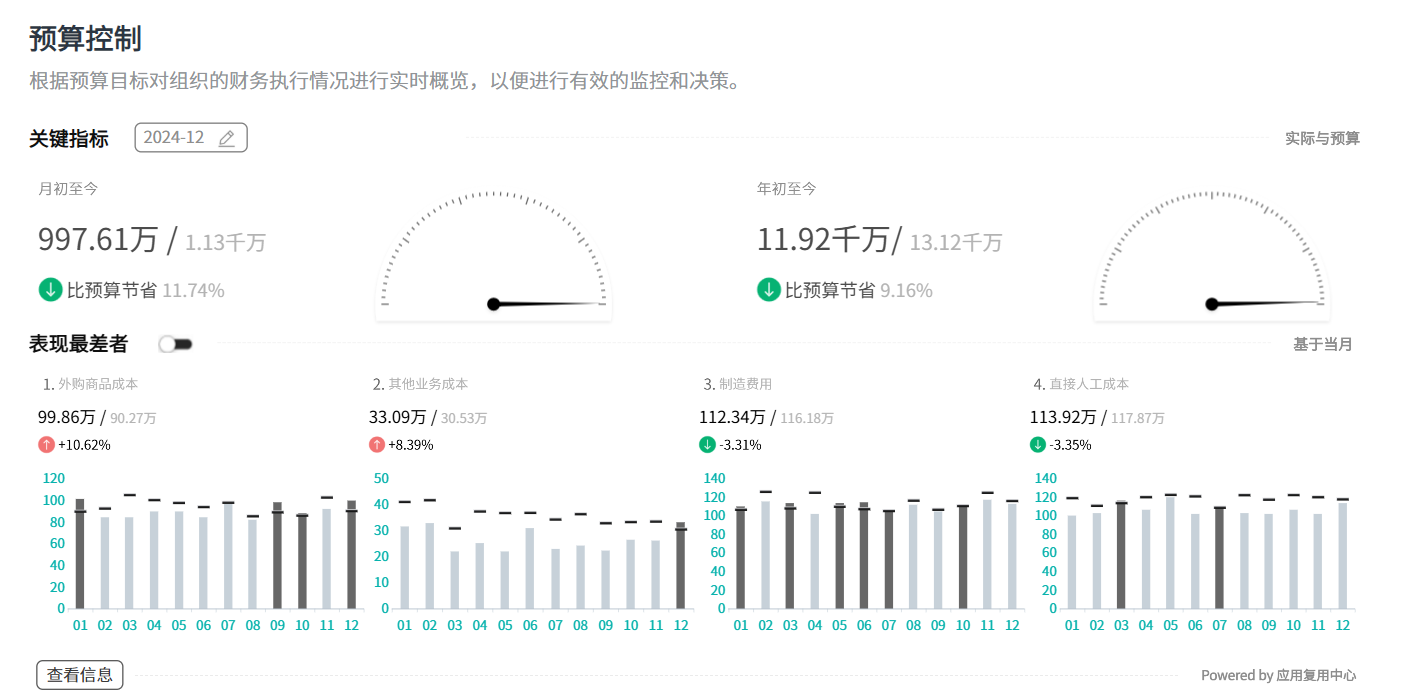
通过情景管理器,您可以定义不同的情境(如乐观、悲观和基准情境),并观察这些不同条件对预算的影响。这种模拟分析有助于提高预测的准确性,并支持更为灵活的决策制定。
虽然Excel的这些高级功能已经非常强大,但对于那些希望在数据分析和财务预测方面更进一步的企业,FineBI是一个值得考虑的工具。它不仅能够处理更复杂的数据集,还可以提供更为智能化的分析和预测功能, FineBI在线试用 。
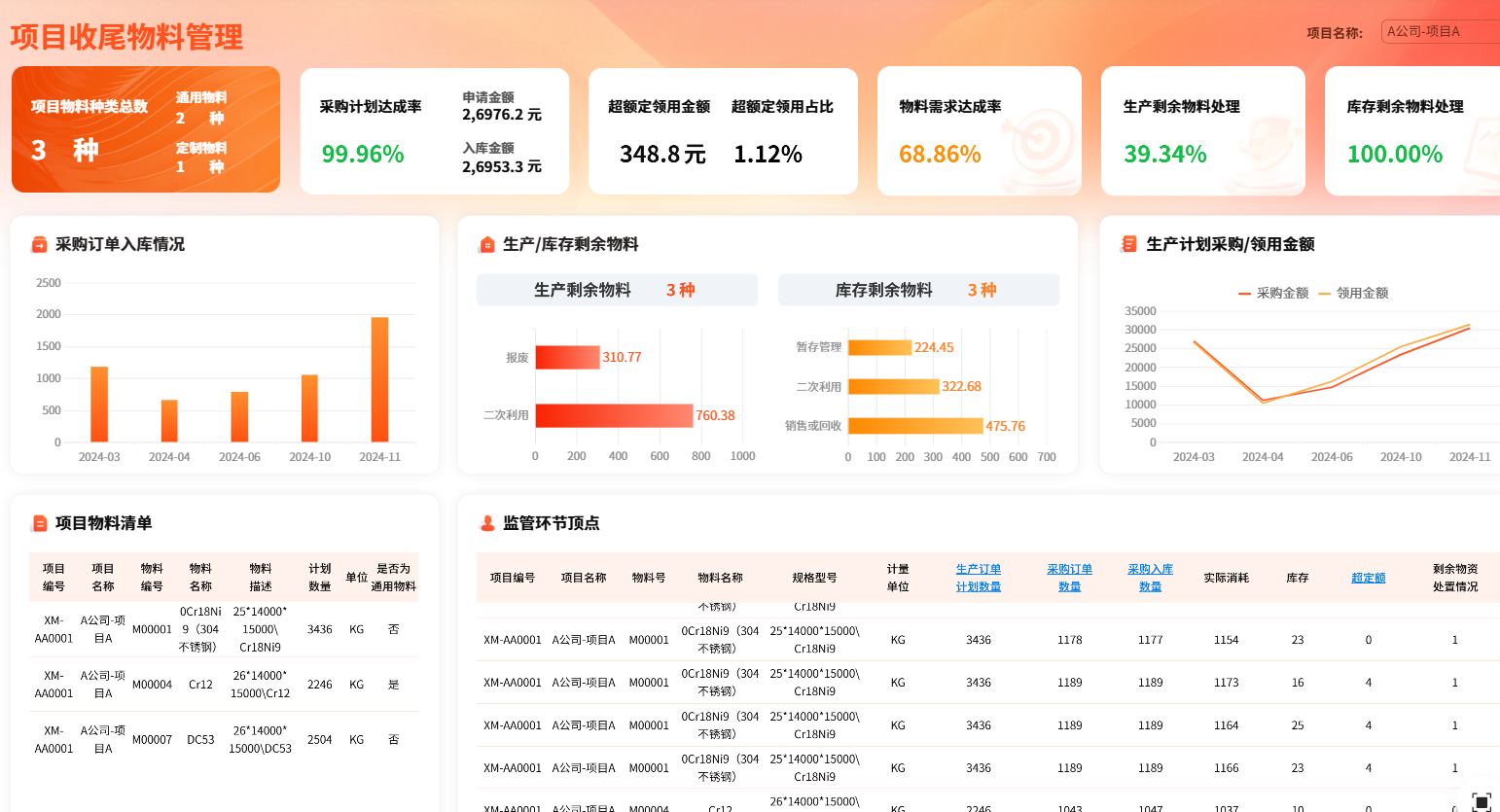
🤝 三、案例分析:使用Excel进行项目预算的成功实践
为了更好地理解如何通过Excel制作项目预算表格,我们可以参考一些成功的案例分析。这些案例展示了Excel在实际项目预算中的应用,并提供了宝贵的经验和教训。
| 案例 | 行业 | 关键措施 | 成果 |
|---|---|---|---|
| 1 | 制造业 | 成本细分与动态调整 | 降低15%成本 |
| 2 | IT服务 | 项目进度与预算同步 | 提高20%效率 |
| 3 | 建筑工程 | 风险评估与应急预算 | 降低风险损失 |
1. 制造业的成本细分与动态调整
在某制造业企业中,项目预算常常因材料成本波动而失控。该企业通过Excel对项目成本进行细分,并使用数据透视表对每个成本项目进行动态调整和监控。通过这种方式,他们不仅能够实时掌握材料成本变化,还能及时调整预算策略,从而成功将项目成本降低了15%。
这表明,通过合理的成本细分和动态调整,企业可以更好地掌控预算,减少不必要的支出。
2. IT服务行业的项目进度与预算同步
在IT服务行业,项目进度和预算的同步至关重要。某IT公司通过Excel宏和数据透视表,将项目进度数据与预算数据进行整合和分析。这种方法不仅提高了信息的一致性,还使得项目管理更加高效。最终,该公司通过这种方法提高了20%的项目管理效率。
这一案例证明了在IT项目中,利用Excel进行项目进度与预算同步是提高效率的有效手段。
3. 建筑工程的风险评估与应急预算
建筑工程项目往往面临较高的风险,为了应对潜在的风险,某建筑公司通过Excel的模拟分析功能进行了详细的风险评估,并为可能发生的风险事件设定了应急预算。这种前瞻性的财务规划有效降低了风险损失,并确保了项目的顺利进行。
从这一案例可以看出,在高风险行业中,通过Excel进行风险评估和应急预算规划是防止财务损失的重要策略。
📚 结论与展望
综上所述,通过Excel制作项目预算表格并简化财务预测并不是一件容易的事情,但通过合理的方法和工具,这一过程可以变得更加高效和准确。Excel的功能虽然强大,但在处理复杂数据分析时,FineBI作为一款更为专业的工具提供了更广泛的支持。无论是Excel还是FineBI,它们都是企业进行项目预算和财务预测的有力助手。希望本文提供的技巧和案例能够帮助您在实际操作中取得成功。
参考文献:
- 《Excel财务管理与应用技巧》,作者:张三,出版社:电子工业出版社,2021年。
- 《商业智能与数据分析》,作者:李四,出版社:清华大学出版社,2020年。
- 《项目管理与预算控制》,作者:王五,出版社:机械工业出版社,2019年。
本文相关FAQs
📊 如何快速搭建一个Excel项目预算表格?
老板突然要求我准备一个项目预算表格,但我对Excel的复杂公式不太熟悉,尤其是涉及到财务预测的部分。有没有大佬能分享一下快速搭建预算表的方法,以及需要注意的细节?
在面对新的项目任务时,Excel是许多人的首选工具,因为它的灵活性和广泛的使用性。然而,搭建一个项目预算表并不仅仅是简单的数据输入,还需要规划、公式应用和预测能力。首先,了解项目的需求是最重要的。这包括项目的时间框架、预算限制以及涉及的资源。接下来,开始构建表格结构,确保每个单元格都有其明确的用途。可以从项目的主要部分开始,比如人力资源、材料费用和其他杂项开支。利用Excel的表格功能,可以轻松地进行数据分类和汇总。对于财务预测,使用SUM和AVERAGE等基本函数可以帮助快速计算总预算和平均花费。不过,若遇到复杂的预测问题,像趋势分析或基于历史数据的预测,Excel的公式可能显得有些笨拙。这时,考虑使用Excel的图表功能来帮助可视化数据变化趋势,是一个不错的选择。
在实际操作中,确保数据的准确性是关键。每次输入数据后,检查是否有误并及时纠正。为了保证预算表的稳定性,可以锁定关键单元格,防止误操作造成数据错误。此外,考虑使用条件格式来高亮显示超出预算的项目,可以帮助快速识别问题并作出调整。
📈 Excel无法处理大数据财务预测怎么办?
我在做财务预测时发现Excel处理大数据非常吃力,特别是公式计算很慢。有什么方法可以提高效率,或者有没有其他工具可以替代Excel?
Excel虽然功能强大,但在处理大数据集时确实有一定的局限性。尤其是在进行复杂的财务预测时,会出现计算速度慢、文件过大等问题。面对这种情况,有几种策略可以帮助提高效率。首先,优化Excel的公式和结构是关键。尽量减少使用过多的嵌套公式,选择简单直接的计算方法。此外,合理使用Excel的数据透视表功能,可以有效汇总和分析数据,而不必对每个数据点进行复杂计算。数据透视表不仅提高了处理速度,还可以动态调整数据视图。
然而,在处理超大规模数据时,Excel的性能仍可能无法满足需求。这时,可以考虑使用专业的商业智能工具,比如FineBI。FineBI不仅支持自助式大数据分析,还可以进行复杂的财务预测和可视化,帮助用户快速搭建符合企业需求的分析平台。其强大的数据处理能力和友好的用户界面,使得用户可以轻松进行数据探索和知识共享。此外,FineBI以其连续八年中国市场占有率第一的优异表现,获得了业界的广泛认可。更多信息请访问: FineBI在线试用 。
在选择替代工具时,除了考虑数据处理能力,还要关注工具的易用性和与现有系统的兼容性。这样才能保证数据迁移的顺利进行,避免因工具转换带来额外的学习成本。
📉 如何在Excel中进行财务预测的可视化分析?
我已经搭建了基本的预算表,但是老板希望看到更直观的财务预测结果。如何利用Excel进行有效的可视化分析?
在进行财务预测时,数据的可视化不仅帮助我们更好地理解复杂的数字,还能让结果更具说服力和直观性。Excel提供了多种图表类型,可以帮助进行数据可视化分析。首先,理解数据背后的故事是关键。财务预测通常涉及收入、支出、利润等多个维度,选择合适的图表类型至关重要。
例如,折线图可以有效展示某一财务指标随时间变化的趋势,适合用于预测未来的财务表现。而柱状图则可以直观比较不同项目或时间段的财务数据,帮助识别主要的支出或收入来源。Excel的饼图虽然也常用于展示比例,但在财务分析中应该谨慎使用,因为它容易突出绝对值而非相对变化。
为了提高可视化效果,可以使用Excel的图表格式选项,调整颜色、标签和数据点,让图表更具视觉冲击力。此外,利用Excel的“切片器”功能,可以动态筛选数据,实时更新图表内容,这对于展示不同情境下的财务预测结果尤为重要。
在具体操作中,确保图表数据的准确性和及时性。定期更新数据来源,保持与最新的财务记录同步,才能保证预测结果的可靠性和有效性。通过这些可视化技术,不仅能满足老板的要求,还能为团队提供更清晰的财务洞察,支持决策制定。

